Att beskära videor är en av de viktigaste sakerna att göra om du vill ta bort onödiga segment från din video. Vi kan inte förneka att vi blir irriterade när våra klipp innehåller distraherande element. Anta att du vill beskära din video. I så fall behöver du verkligen ett bättre verktyg för att hjälpa dig att upplysa din last.
Dessutom kan vi enkelt redigera våra klipp genom att använda ett fantastiskt verktyg. Om så är fallet kommer vi att leda dig genom processen steg för steg, med hjälp av praktiska men bekväma program som du kan använda direkt. Efter hoppet kan du lära dig mer om dem.
Del 1. Enklaste sätten att beskära videor i VLC
När det kommer till att beskära dina videor är en av de mest användarvänliga programvaran VLC Media Player, som låter dig beskära, trimma och redigera dina videor på enklast möjliga sätt. Det är gratis programvara som du kan installera och ladda ner på vilken Windows-dator, Mac, Linux eller mobiltelefon som helst, inklusive Android och iPhone.
Dessutom är detta verktyg enkelt att installera och stöder många filformat utan licens och köp. Å andra sidan kan du använda det här verktyget för att spela upp videor medan du laddar ner och installerar. Ta en titt på de grundläggande stegen nedan för att lära dig hur du använder VLC för att beskära videor.
Steg 1Starta VLC Media Player och navigera till Media > Öppna fil > videon du vill redigera med det här verktyget.

Steg 2Om videon inte spelas beskär du den inte. Men klicka på Video > Beskär knappen medan videon spelas upp.

Steg 3Anta att du vill ändra storlek på dina videoklipp. I så fall kan du göra det genom att välja bildförhållande medan videon fortfarande spelas upp.

Del 2. Använda den bästa programvaran för att beskära videor utan VLC
Om du letar efter ett perfekt och enastående verktyg som utan tvekan kommer att hjälpa dig med dina problem. Det finns ett verktyg för det. AVAide Video Converter är ett av de bästa programmen för att beskära, trimma, rotera och redigera videoklipp professionellt. Den är enkel att använda och har en uppsjö av kraftfulla funktioner. Det är inte en videokonverterare, men det hjälper dig att beskära och konvertera dina videor utan att offra kvaliteten.
Professionell videoredigeringsprogram, som VLC, är inte det bästa valet om du skapar webbinnehåll eller vill beskära din video på grund av dess branta inlärningskurva. Du kanske undrar om det finns ett enklare sätt att beskära en video. Om du ska beskära dina videoklipp på enklast möjliga sätt, försök AVAide Video Converter, vilket gör att du kan beskära videon på bara några minuter.
Det är ett kraftfullt verktyg för att redigera och konvertera videor eftersom det stöder över 300 format. Och över 18 miljoner människor har laddat ner den, och 8 miljoner av dem är nöjda. Den använder också avancerad kryptering för att skydda användardata. Du kan också använda det här verktyget för andra ändamål, som videoredigering. Alla alternativ är att beskära, trimma, slå samman, vända och rotera din video.
Dessutom, AVAide Video Converter är det mest bekväma och exceptionella verktyget. Det finns också som onlineprogramvara som du kan installera och ladda ner gratis. Detta verktyg låter dig förbättra din kreativitet samtidigt som du tillhandahåller allt du behöver. Bland andra verktyg kommer du att använda de bästa.
- Den har kraftfulla funktioner att använda.
- Det är ett lättanvänt gränssnitt.
- Det låter dig beskära dina bilder automatiskt.
- Den stöder nästan alla videoformat.
Lär dig steg-för-steg-processen för att använda den mest professionella programvaran nedan.
Steg 1Ladda ner programvaran
Du måste först ladda ner den bästa programvaran genom att klicka på nedladdningsknappen ovan.
Steg 2Ladda upp din fil direkt
När du har installerat programvaran, dra och släpp dina filer i (+) Plus knappen för att fortsätta.
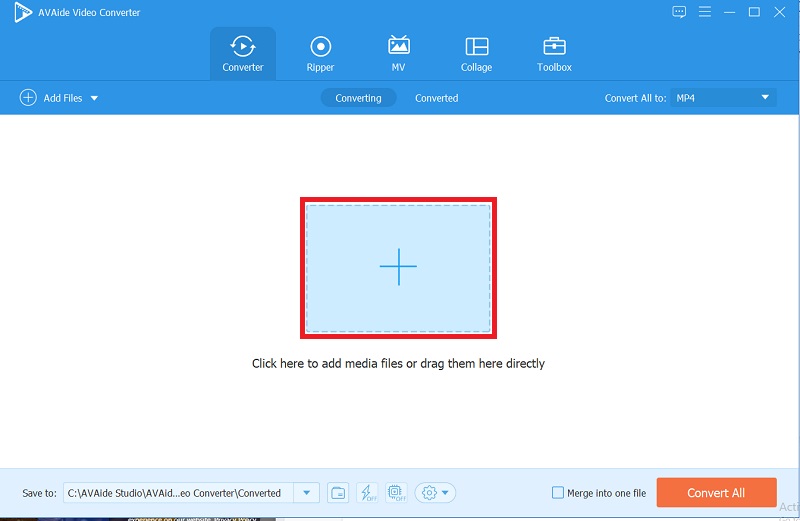
Steg 3Beskär din video
Beskär videon genom att välja Beskära från verktygsfältet ovanför gränssnittet. Du kommer att kunna börja redigera när du har kommit. Det är möjligt att manuellt beskära videon genom att använda pilmarkören i det övre vänstra hörnet av skärmen. Du kan också ändra bildförhållandet för videon efter eget val. Klicka sedan när du är klar OK för att spara dina ändringar.

Steg 4Justera rotation
Om du vill rotera dina videoklipp kan du fritt välja rotationsknappen.
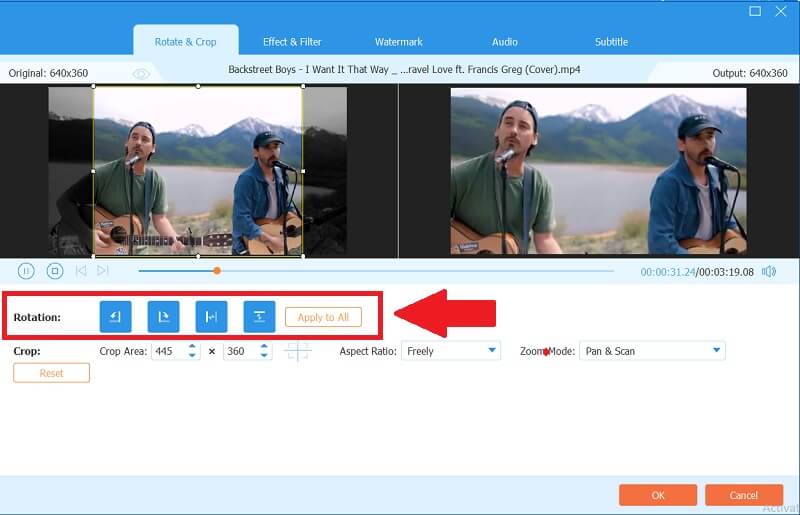
Steg 5Konvertera dina videoklipp
Slutligen, efter att du har beskuren och justerat din video, klicka på Konvertera alla knappen för att konvertera ditt färdiga arbete.
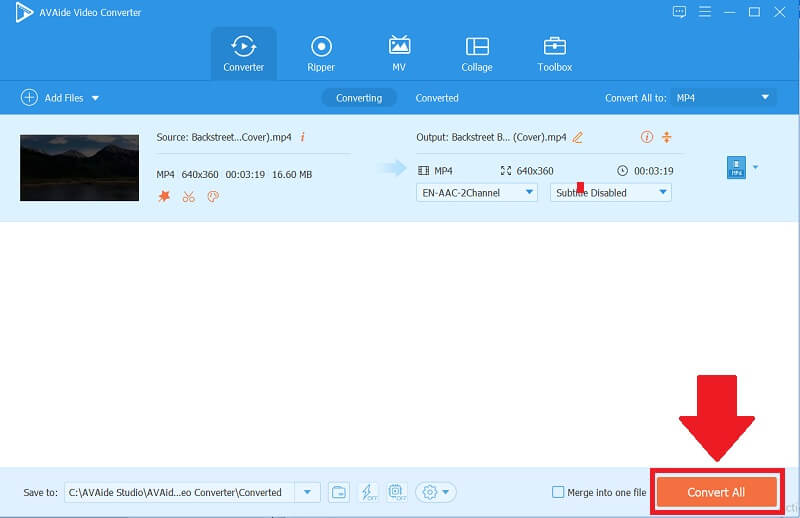
Del 3. Vanliga frågor om beskärning av videor
Kan jag ändra storlek på mp4-videon i VLC?
Ja, VLC är välkänt för att vara det enklaste verktyget för att ändra storlek på videor. Du kan å andra sidan ändra storlek på din video genom att gå till Video > Bildförhållande och välj den storlek du vill ha.
Kan jag installera VLC på vilken smartphone eller iPhone som helst?
Som nämnts, ja, du kan ladda ner och installera denna programvara gratis oavsett om din telefon är Android eller IOS. Du kan njuta av att använda detta på din mobiltelefon och du kan också dela det med andra.
Hur kan jag spara videon i VLC?
Du kan spara det snabbt genom att klicka på Media > sedan Spara spellista till fil, döp sedan om filen och där har du den. Du kan spara det utan krångel.
Sammanfattningsvis gör båda programmen det enkelt att beskära dina videor. Använder sig av VLC för att beskära videor hjälper dig att förbättra din kreativitet. Det skulle vara bäst om du hade kommit på hur du gör det nu. Du kan använda standardmetoden, särskilt med AVAide Video Converterbästa mjukvaran. När det kommer till att beskära dina videoklipp är den här programvaran högst upp på listan. Trots sina professionella och utmärkta funktioner är det mer än bara en videokonverterare.
Din kompletta videoverktygslåda som stöder 350+ format för konvertering i förlustfri kvalitet.
Beskär och ändra storlek på video
- Topp 8 GIF Resizers för Windows och Mac
- Hur man ändrar storlek eller beskär videor för Instagram
- Kunnig om hur man ändrar videobildförhållande
- Hur man beskära och ändra storlek på videor på Android
- Hur man beskär videor i Premiere Pro
- Hur man beskär videor på iMovie
- Hur man beskär videor på Mac
- Hur man beskär en video i QuickTime
- Topp 5 fantastiska bildförhållande-omvandlare för att beskära dina videor mycket
- Hur man ändrar bildförhållande i Windows Movie Maker
- Hur man ändrar storlek på en video i Photoshop
- Hur man beskära MP4-video på ett utmärkt sätt
- Hur man använder Ffmpeg för att ändra storlek på dina videor
- Hur man beskär video utan vattenstämpel
- Hur man beskär en video på Windows
- Hur man beskär videor i Windows Meida Player
- Hur man beskär videor till kvadrat
- Hur man beskär videor i After Effects
- Hur man beskär videor i DaVinci Resolve
- Hur man beskär videor i OpenShot
- Hur man beskär videor med Kapwing
- Hur man beskär Snapchat-videor
- Hur man använder VLC Crop Videos
- Hur man beskär Camtasia-videor
- Hur man använder OBS Crop Videos
- Hur man använder Ezgif Ändra storlek på videor
- Hur man ändrar bildförhållande i Final Cut Pro



 Säker nedladdning
Säker nedladdning


